Definir Otros Datos en Documentos
Agregar Dato Adicional a Documento:
SAIT permite poder capturar otros datos en los diferentes documentos existentes en el sistema, tales como cotizaciones, facturas, remisiones, pedidos y demás, dichos datos son por documento y son meramente informativos.
Algunos ejemplos serían: número de guía, encargado, dirigido a.
Para habilitar la captura de Otros Datos en documentos de ventas siga diríjase a:
Utilerías / Configuración General del Sistema / Pestaña de Ventas
1.Palomear la opción: Capturar otros datos en documentos
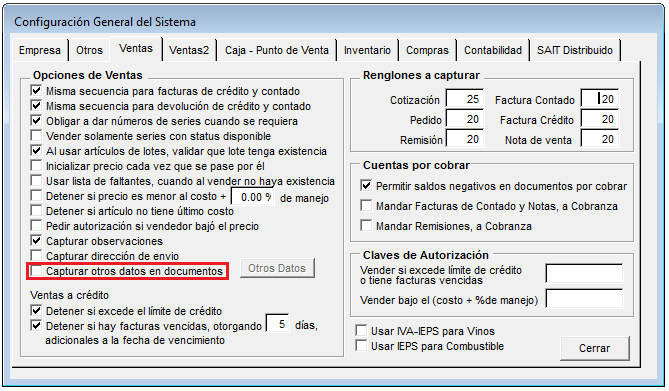
2.Una vez habilitar la opción dar clic en [Otros Datos]
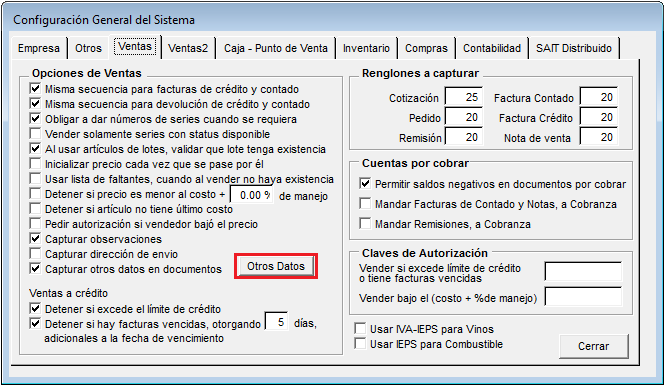
3.Capturar el dato en el documento que desee.
Dar clic en [Grabar]
Salir del sistema y volver a entrar a SAIT.
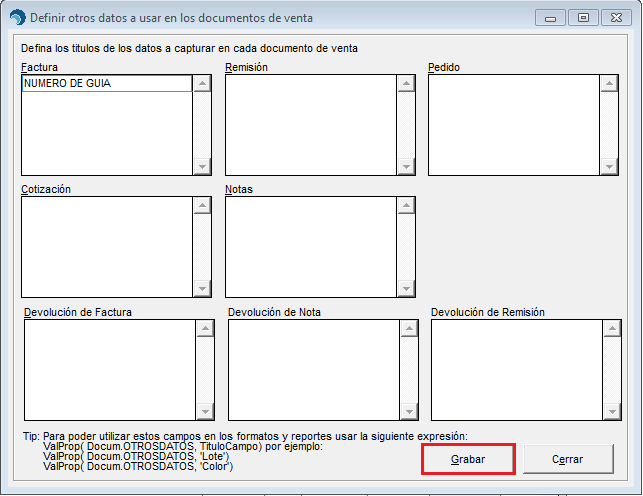
4.Dirigirse a Ventas / Registro de Ventas F4
5.Seleccionar el tipo de Documento: FACTURA, capturar los datos restantes del documento.
Notará que de manera automática aparece la opción para capturar el otro dato creado, tal como se muestra en la siguiente ventana:
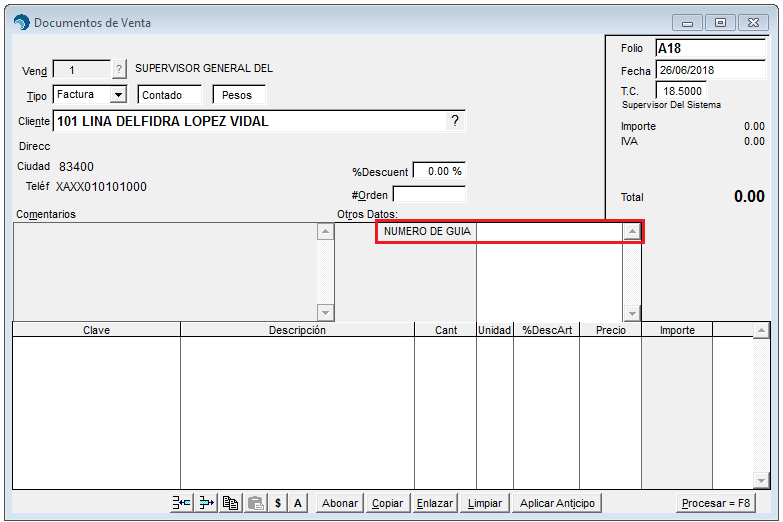
Agregar en el formato de documento de factura el dato nuevo:
(Este proceso aplica para los demás formatos del sistema, cotizaciones, pedidos, notas de venta, etc)
Si usted cuenta con una versión de sait igual o mayor a la 2018.8.0 (en donde se integra un catálogo de los formatos internos) para entrar a la edición del formato diríjase a:
Utilerías / Factura Electrónica / Configurar CFDI
Clic en [Editar]
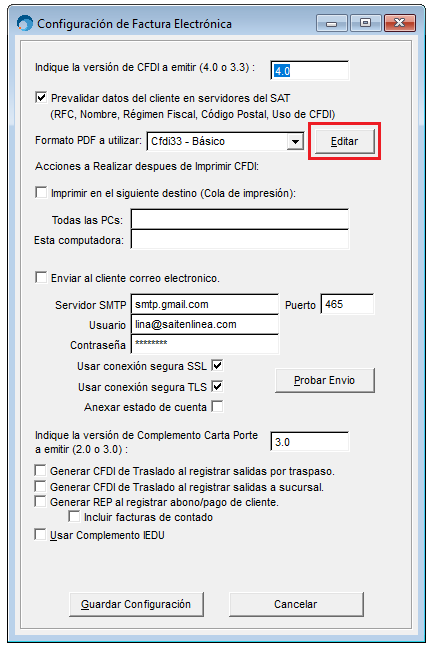
Si usted cuenta con un formato personalizado diríjase a:
Utilerías / Modificar Formatos / Facturas y Notas de Crédito / Clic en [Editar]
O bien solo imprima una factura y de en clic [Formato]
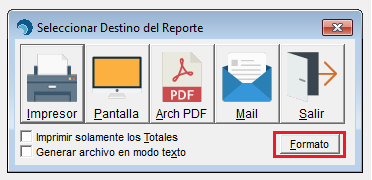
Se nos abrirá la siguiente ventana en donde hacemos la modificación.
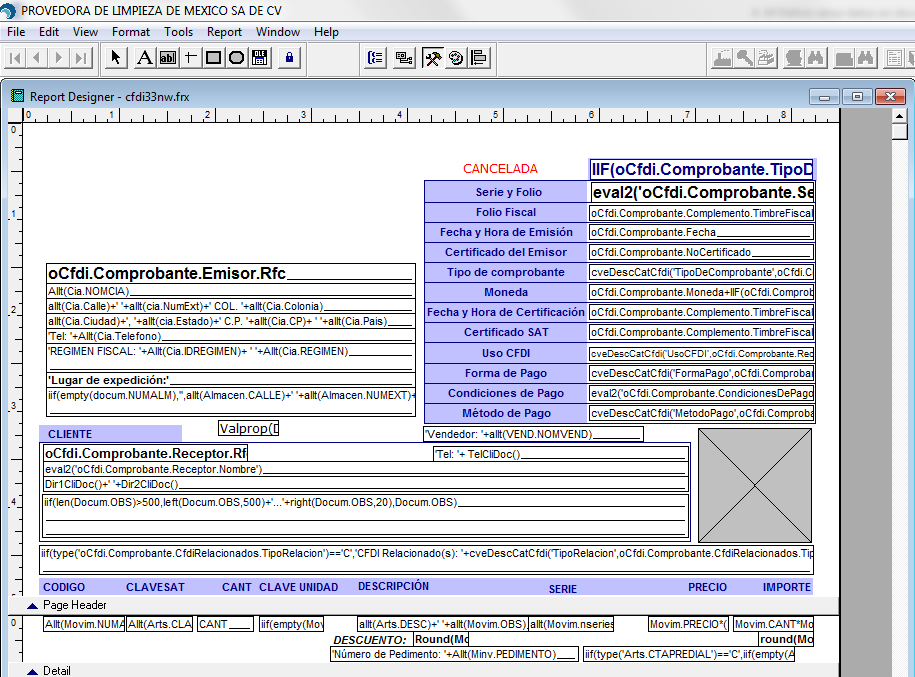
Deberá de localizar la barra de herramientas “Report Controls”. En caso de no tenerla visible, para habilitarla debera de dirigirse al menu de: View / Report Controls Toolbar y hacer un clic sobre la opción. Se mostrar la siguiente barra:
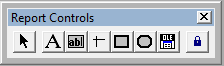
Deberá de hacer un clic sobre este icono:
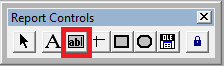
Dirigirse al área en blanco de la sección Page Header y sin dejar de presionar el boton Izquierdo del Mouse, arrastrarlo y soltar inmediatamente el botón, con esto aparecerá la ventana: Report Expression.
Hacer un clic sobre el campo Expression y capturar la siguiente linea de comando: Valprop(Docum.OTROSDATOS,“No. de Guía”), tal como se muestra en la siguiente ventana:
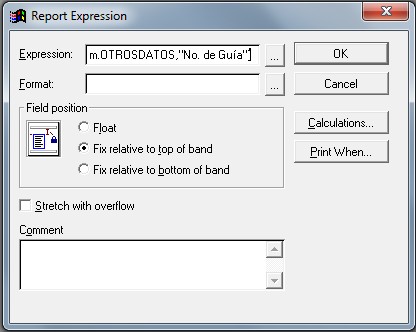
Hacer clic en el botón [OK].
Guardar los cambios en el reporteador, dirigiendose al menu: File / Save. Salir del reporteador.
Deberá procesar una factura e imprimirla en pantalla para asegurarse que se imprima de manera correcta.


